Sony TC-WR701ES User Manual

Manuel d'utilisation de
l'ordinateur VAIO de
Sony
Série PCV-RX4 / PCV-7767
N

Commencez par lire ce document!
Commencez par lire ce document!
Important
© 2002 Sony Corporation. Tous droits réservés.
Aucune partie du présent manuel et des logiciels qu’il décrit ne peut être reproduite, traduite ou convertie en langage machine sans
une autorisation écrite préalable.
Sony Corporation n’offre aucune garantie quant au présent manuel, aux logiciels ou aux informations qu’il contient, et exclut toute
garantie implicite, de commerciabilité ou d’aptitude à un usage particulier découlant de ce manuel, des logiciels ou d’informations de
même nature. En aucun cas, Sony Corporation ne sera tenue responsable de préjudices fortuits, induits ou spéciaux, qu’ils soient
d’origine délictuelle ou contractuelle, ou qu’ils découlent directement ou indirectement du présent manuel, des logiciels ou des
informations qu’ils contient ou auxquelles ils fait allusion.
Macrovision: ce produit intègre une technologie de protection de la loi sur le droit d'auteur, elle-même protégée par des déclarations
Manuel d’utilisation de l’ordinateur VAIO
de méthode de certains brevets et autres droits de propriété intellectuelle appartenant à Macrovision Corporation, ainsi qu'à d'autres
propriétaires de droits. L'utilisation de cette technologie doit être autorisée par Macrovision Corporation. Elle est uniquement destinée
à un usage privé et à d'autres fins de visualisation limitée, sauf autorisation contraire de la part de Macrovision Corporation. Tout
désossage ou désassemblage est formellement interdit.
Sony Corporation se réserve le droit de modifier le présent manuel ou les informations qu’il contient à tout moment et sans préavis.
Les logiciels décrits dans ce manuel sont régis par un accord de licence utilisateur distinct.
Marques commerciales
nN
1
Sony, DigitalPrint, DVgate, i.LINK et le logo i.LINK, Sony Style Imaging, MovieShaker, Smart Capture, Sélecteur d’interfaces, VAIO Actio n
Setup, VAIO System Information, SonicStage, Memory Stick et le logo Memory Stick, VAIO Edit Components, VAIO et le logo VAIO sont
des marques commerciales de Sony Corporation.
i.LINK est une marque commerciale de Sony uniquement utilisée pour désigner qu’un produit comporte une connexion IEEE1394.
Microsoft, Windows et le logo Windows sont des marques commerciales, déposées ou non, de Microsoft Corporation aux États-Unis et
dans d’autres pays.
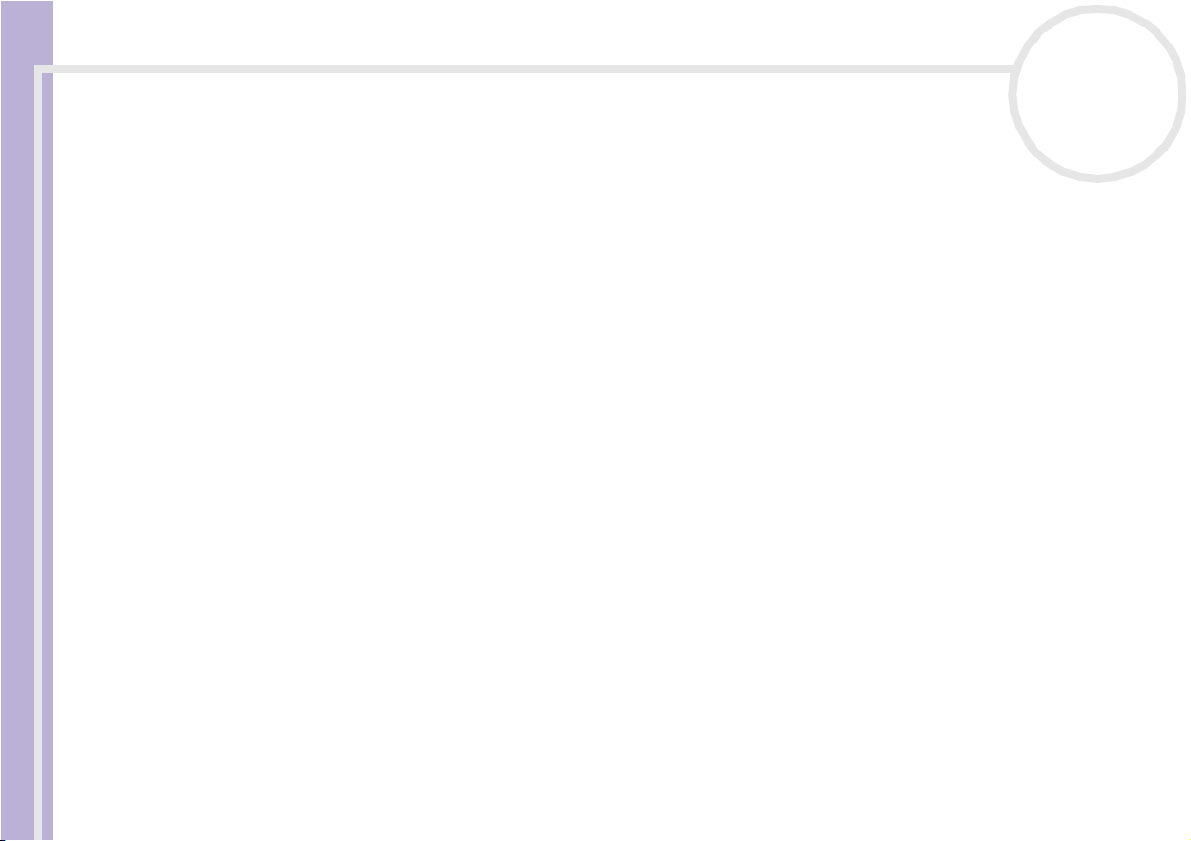
Commencez par lire ce document!
Adobe, Adobe Acrobat Reader, Adobe Premiere et Adobe Photoshop Elements sont des marques commerciales de Adobe Systems
Incorporated.
QuickTime et le logo QuickTime sont des marques commerciales utilisées sous licence. QuickTime est une marque déposée aux ÉtatsUnis et dans d’autres pays.
RealPlayer est une marque ou une marque déposée de RealNetworks, Inc. aux États-Unis et dans d’autres pays.
Symantec Norton Antivirus est une marque commerciale de Symantec.
Click to DVD est une marque commerciale de Sony Electronics.
Le logo USB 2.0 Hi-Speed est une marque commerciale du Universal Serial Bus Implementers Forum.
EverQuest est une marque commerciale de Sony Computer Entertainment America Inc.
PowerDVD une marque ou une marque déposée de CyberLink Corporation.
RecordNow DX est une marque ou une marque déposée de VERITAS.
Manuel d’utilisation de l’ordinateur VAIO
Tous les autres noms de systèmes, de produits et de services sont des marques commerciales de leurs propriétaires respectifs. Les
symboles ™ ou ® ne sont pas repris dans ce manuel.
Les caractéristiques t echniques sont susceptibles de modifications sans préavis.
nN
2
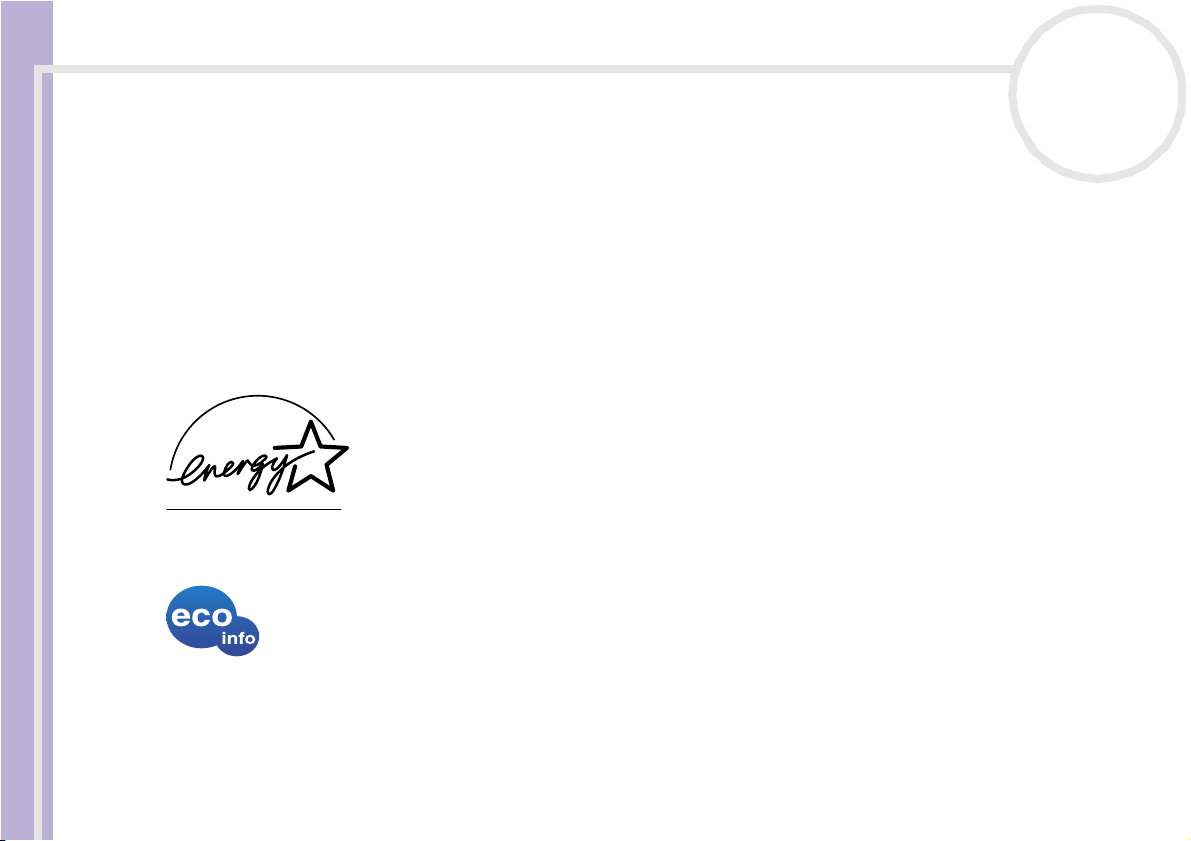
Commencez par lire ce document!
nN
3
Manuel d’utilisation de l’ordinateur VAIO
ENERGY STAR
En tant que partenaire d’ENERGY STAR®, Sony atteste que son produit répond aux recommandations d’ENERGY STAR® en matière
d’économie d’énergie.
Le programme international d’ENERGY STAR® relatif aux équipements de bureau (International ENERGY STAR Office Equipment Program)
vise à promouvoir l’utilisation d’ordinateurs et d’équipements de bureau à faible consommation d’énergie. Ce programme encourage
la mise au point et la diffusion de produits dont les fonctions permettent de réduire efficacement la consommation d’énergie. Il s’agit
d’un système ouvert auquel les entreprises sont libres d’adhérer. Les produits visés par ce programme sont des équipements de bureau
tels qu’ordinateurs, écrans, imprimantes, fax et copieurs. Les normes et logos de ce programme sont communs à tous les pays
participants.
ENERGY STAR est une marque déposée aux États-Unis
.
®
Ecoinfo
Le châssis est dénué de tout composé ignifuge halogéné.
L’emballage inclut des matériaux de calage en carton ondulé.

Commencez par lire ce document!
Consignes de sécurité
Avertissements
Généralités
❑ L’ouverture de l’unité, quelle qu’en soit la raison, vous expose à des risques non couverts par la garantie.
❑ Pour prévenir tout risque de décharge électrique, abstenez-vous d’ouvrir le boîtier de l’ordinateur. Ne
confiez son entretien qu’à une personne qualifiée.
❑ Pour prévenir tout risque d’incendie ou d’électrocution, préservez votre ordinateur VAIO de la pluie et
de l’humidité.
❑ Pour signaler une fuite de gaz, ne vous servez pas d’un modem ou d’un téléphone installé à proximité
de la fuite.
Manuel d’utilisation de l’ordinateur VAIO
❑ Évitez d’utiliser le modem pendant les orages.
❑ La prise secteur que vous utilisez doit se trouver à proximité de votre équipement et doit être facile
d’accès.
❑ Les propriétés magnétiques de certains objets peuvent endommager votre lecteur de disque dur. Elles
risquent d’effacer les données du disque dur et d’occasionner un dysfonctionnement du système. Veillez
à ne pas placer votre ordinateur à proximité ou sur les objets émettant des champs magnétiques,
notamment :
❑ Téléviseurs
❑ Haut-parleurs
❑ Aimants
❑ Bracelets magnétiques.
nN
4
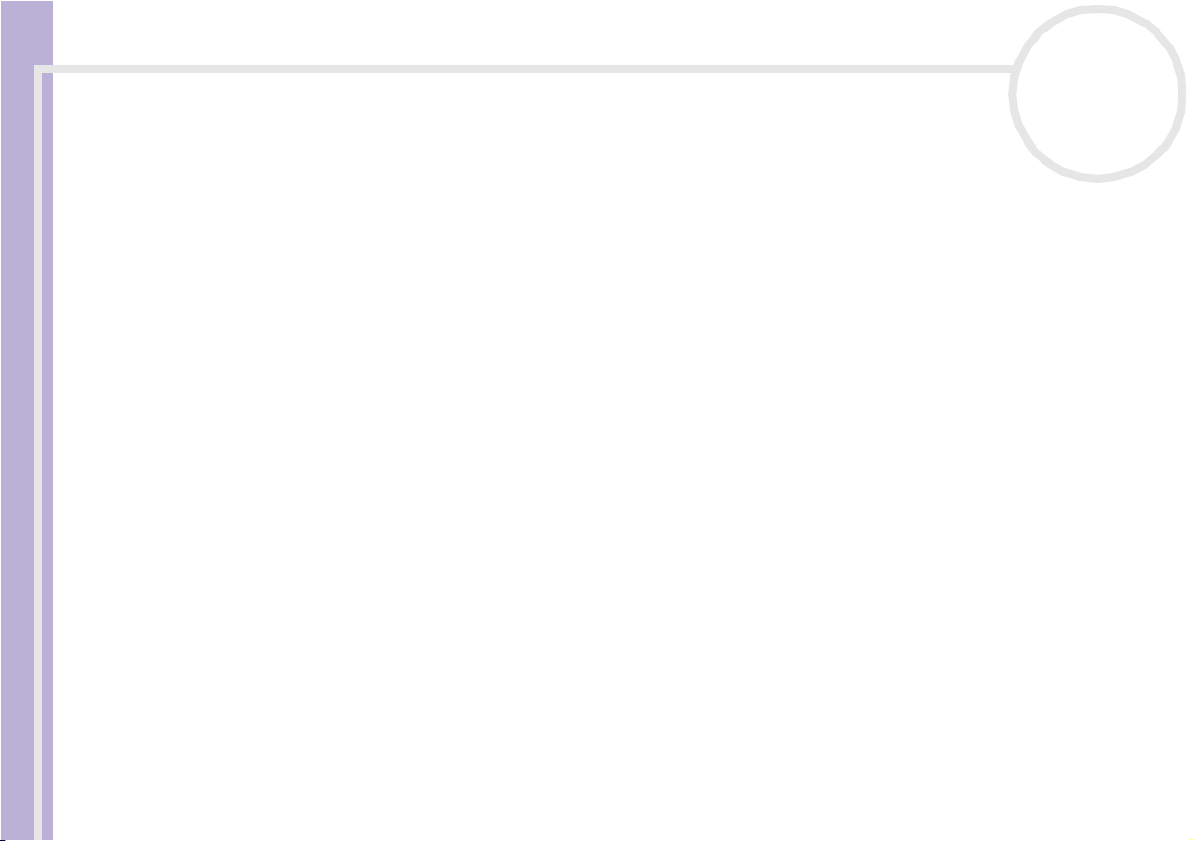
Commencez par lire ce document!
Audio/vidéo
❑ L’installation de l’ordinateur à proximité d’un équipement émettant des radiations électromagnétiques
peut provoquer des distorsions sonores et visuelles.
Connectivité
❑ Ne procédez jamais à l’installation d’un modem ou au raccordement de câbles téléphoniques pendant
un orage.
❑ N’installez jamais de prises téléphoniques dans un endroit humide, à moins qu’elles soient spécialement
conçues à cet effet.
❑ Installez ou manipulez toujours une ligne téléphonique avec précaution.
❑ Pour déconnecter complètement votre ordinateur VAIO de l’alimentation secteur, débranchez le cordon
d’alimentation.
Manuel d’utilisation de l’ordinateur VAIO
❑ Veillez à ce que la prise secteur soit d’un accès aisé.
Lecteur de disque optique
L’utilisation des instruments optiques n’est pas sans risque pour les yeux. Il est déconseillé d’ouvrir le châssis
car le laser est dangereux pour les yeux. Ne confiez l’entretien de l’ordinateur qu’à une personne qualifiée.
nN
5
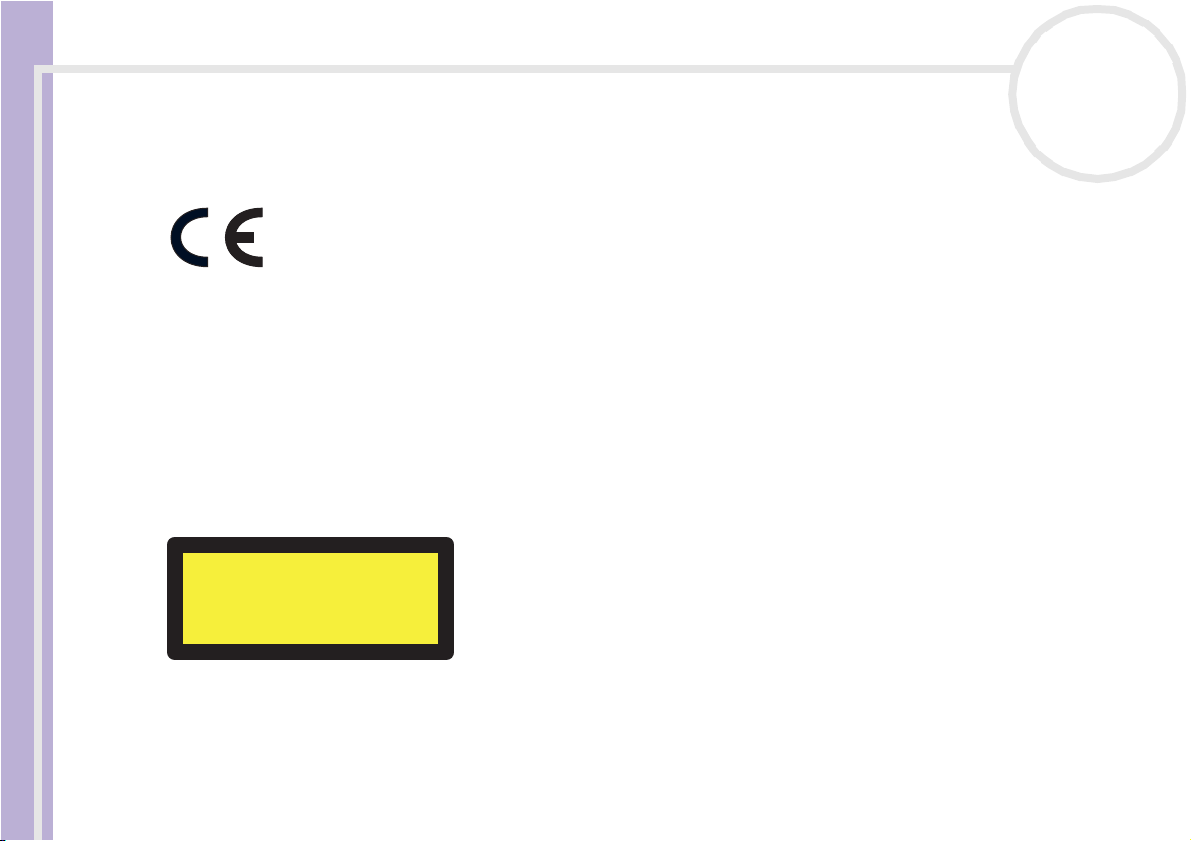
Commencez par lire ce document!
Réglementations
Par la présente, Sony garantit que ce produit est conforme aux principales recommandations et autres dispositions pertinentes de la
directive européenne 1995/5/CE (Équipements hertziens et équipements terminaux de télécommunication).
Cet appareil est conforme aux normes EN 55022 Classe B et EN 55024, limitant l’emploi dans les environnements résidentiel,
professionnel et industriel léger.
Cet appareil a été testé et déclaré conforme aux limites de la directive CEM lors de l’utilisation de câbles de liaison de trois mètres de
long maximum.
Avant de procéder à l’activation du modem intégré, veuillez lire le dépliant sur les Réglementations relatives au modem.
Manuel d’utilisation de l’ordinateur VAIO
Lorsque le lecteur de disque optique est ouvert, vous êtes exposé à des rayons visibles et invisibles : évitez l’exposition directe du laser.
Le graveur / lecteur de disques sont des APPAREILS À LASER DE CLASSE 1 conformes au standard de sécurité
EN 60825-1. La réparation et la maintenance de ces lecteurs doivent être confiées à des techniciens agréés par Sony. Une mauvaise
manipulation et une réparation mal effectuée peuvent s’avérer dangereuses.
CLASS 1
LASER PRODUCT
TO EN 60825-1
nN
6

Commencez par lire ce document!
Élimination des batteries
Votre ordinateur VAIO de Sony est équipé d’une batterie auxiliaire interne qui ne devrait normalement pas
être remplacée pendant la durée de vie du produit. Si vous voulez remplacer cette batterie, veuillez
contacter VAIO-Link.
http://www.vaio-link.com
❑ Conservez les batteries hors de portée des enfants.
❑ Conformez-vous à la législation en vigueur dans votre région pour éliminer les batteries usagées.
❑ Dans certains pays, il est interdit de jeter les batteries avec les ordures ménagères ou dans les poubelles
de bureau. En pareil cas, faites appel aux services publics de ramassage.
❑ L’installation d’une batterie inadaptée dans l’ordinateur peut provoquer une explosion. La mise au rebut
des batteries usagées doit s’effectuer conformément aux instructions.
Manuel d’utilisation de l’ordinateur VAIO
nN
7

Bienvenue
Manuel d’utilisation de l’ordinateur VAIO
nN
8
Bienvenue
Vous venez d’acquérir un ordinateur VAIO de Sony et nous vous en félicitons. Sony a combiné son savoirfaire en matière d’audio, de vidéo, d’informatique et de communication pour mettre à votre disposition un
ordinateur à la pointe de la technologie.
Voici les principales fonctionnalités que vous offre cet ordinateur :
❑ Performances exceptionnelles – Votre PC comprend un processeur rapide, un modem interne et une
interface Fast Ethernet.
❑ Deux lecteurs – Profitez de la liberté que vous offre la présence de deux lecteurs, en fonction de votre
modèle, vous disposez d’une des combinaisons suivantes*:
Un lecteur DVD-RW et un lecteur CD-ROM,
un lecteur DVD-ROM et un lecteur CD-RW.
❑ Qualité audio et vidéo Sony – La carte graphique de pointe et les haut-parleurs stéréo externes de
qualité supérieure vous permettent de profiter pleinement des applications multimédia, des jeux et des
logiciels de divertissement les plus récents.
❑ Fonctionnalités multimédia – Lecture de CD audio et DVD vidéo.
❑ Emplacement pour support Memory Stick™ Sony – La nouvelle génération de supports de stockage
numérique vous permet d’échanger aisément des images, du son, des données et du texte entre
appareils photo, ordinateurs et autres.
❑ Clavier VAIO – Fonctions de mise sous tension et touches de raccourci qui vous permettront de lancer
vos applications préférées en quelques secondes.
❑ Interconnectivité – Votre ordinateur est doté de fonctionnalités Memory Stick™, USB 2.0, Ethernet et
i.LINK™. i.LINK™ est une interface numérique bidirectionnelle conçue pour l’échange de données,
comme pour les caméscopes.
❑ Windows
Microsoft.
®
XP Édition Familiale – Votre système intègre le dernier système d’exploitation de
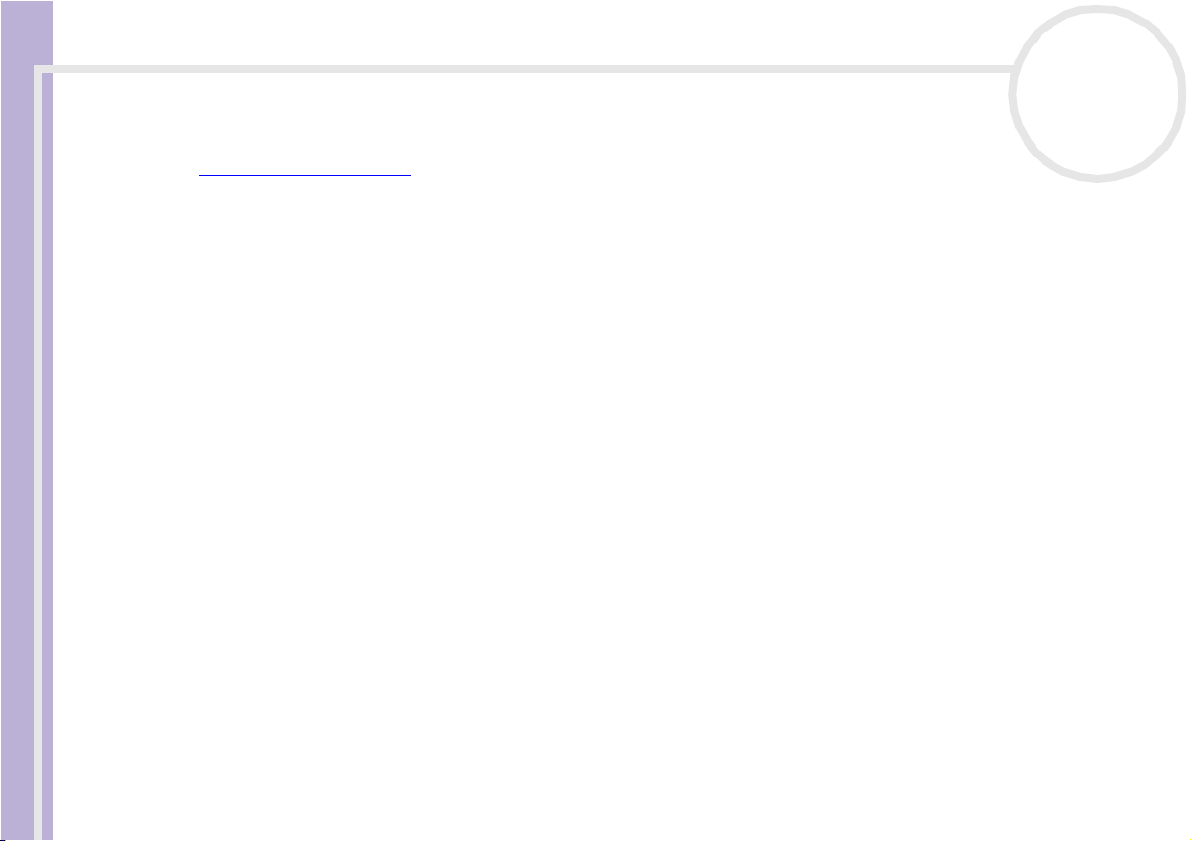
Bienvenue
nN
9
❑ Assistance clientèle hors pair – En cas de problème, vous pouvez visiter le site Web de VAIO-Link à
l’adresse suivante :
http://www.vaio-link.com
Avant de nous contacter par courrier électronique ou par téléphone, veuillez essayer de résoudre le
problème seul en consultant le manuel d’utilisation ou les manuels et fichiers d’aide des périphériques
ou des logiciels.
* Veuillez lire attentivement le document imprimé Fiche technique pour plus d’informations.
Documentation
Les manuels d’utilisation sont fournis sous forme imprimée et en ligne sur CD-ROM.
Documentation papier
Manuel d’utilisation de l’ordinateur VAIO
Dans la documentation sous forme imprimée, vous trouverez:
❑ Une brochure Getting Started où vous trouverez une brève description du contenu de votre boîte ainsi
que des instructions de configuration.
❑ Une brochure Fiche technique contenant les caractéristiques techniques détaillées d’un côté et les
illustrations montrant les ports de votre ordinateur de l’autre.
❑ Un Guide de dépannage, où vous trouverez toutes les informations fondamentales nécessaires pour
utiliser votre ordinateur VAIO, ainsi que des informations sur le dépannage et VAIO-Link.
❑ Les Conditions de garantie de votre ordinateur Sony.
❑ Un Guide sur les règlements de sécurité à titre d’information.
❑ Un dépliant sur les Réglementations relatives au modem.
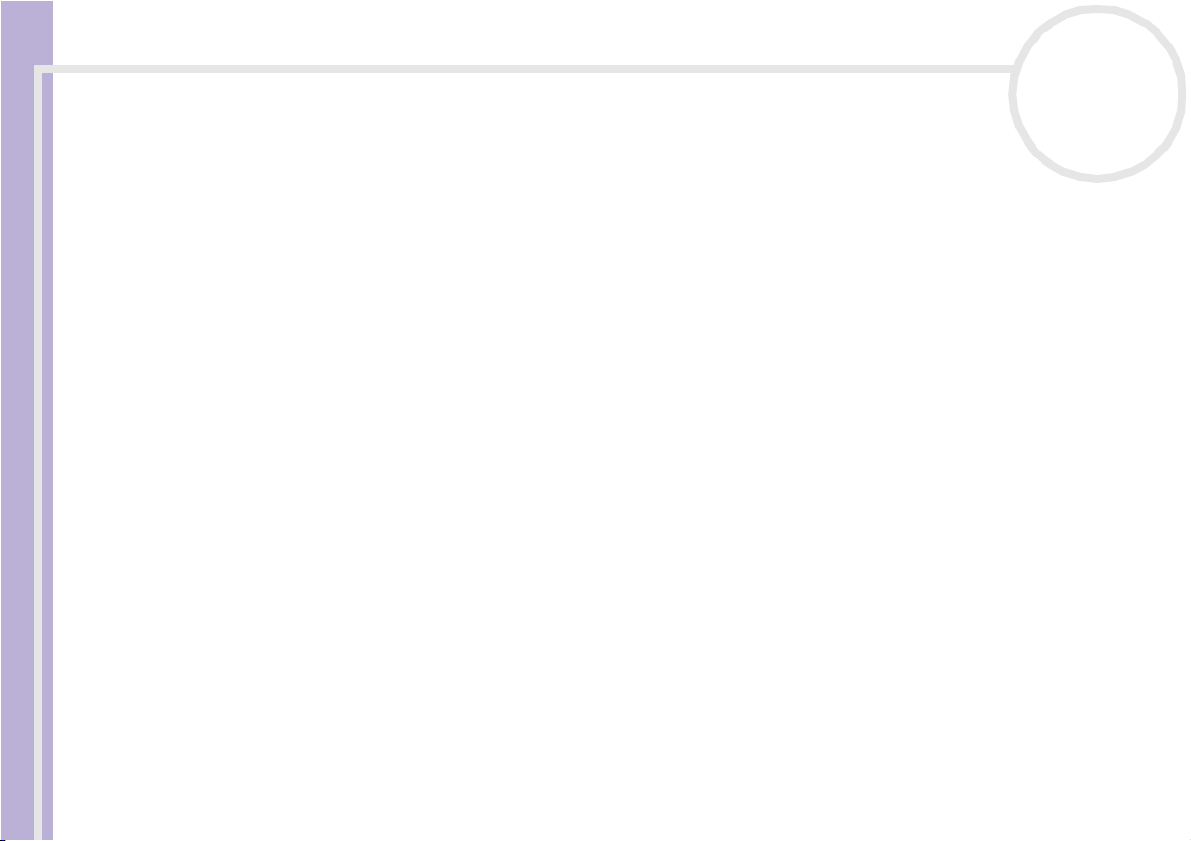
Bienvenue
Manuel d’utilisation de l’ordinateur VAIO
nN
10
Documentation en ligne
La documentation disponible en ligne inclut les guides suivants:
1 Manuel d’utilisation de l’ordinateur Sony :
❑ Le chapitre Utilisation de votre ordinateur VAIO décrit l’utilisation des composants standard de
votre système. Cette partie du manuel décrit également l’usage que vous pouvez faire d’un Memory
Stick™.
❑ Le chapitre Branchement de périphériques explique comment ajouter des fonctionnalités à votre
ordinateur en y branchant plusieurs périphériques.
❑ Le chapitre Assistance décrit les options d’aide disponibles et vous explique comment remédier aux
problèmes courants.
❑ Le chapitre Précautions d’emploi vous donne quant à lui quelques conseils d’utilisation de votre
ordinateur.
❑ Le Glossaire reprend les termes techniques utilisés dans ce manuel.
2 Consultez le Guide des logiciels pour de plus amples informations sur les logiciels et applications Sony
livrés avec votre ordinateur.
❑ Le chapitre Guide des logiciels installés sur votre ordinateur présente brièvement les
différentes fonctionnalités des logiciels pré-installés sur votre ordinateur.
❑ Le chapitre Utilisation de logiciels vidéo explique comment utiliser les logiciels vidéo de Sony :
DVgate, MovieShaker et Smart Capture.
❑ Le chapitre Gestion des fichiers audio dans SonicStage explique comment convertir vos fichiers
audio du format MP3, WMA et WAV vers le format ATRAC3.
❑ Le chapitre Utilisation du logiciel DigitalPrint vous explique comment tirer le meilleur parti des
photographies prises avec un appareil photo numérique.
❑ Le chapitre Personnalisation de votre ordinateur vous explique comment configurer le système
et la gestion de l’alimentation.

Bienvenue
Manuel d’utilisation de l’ordinateur VAIO
nN
11
❑ Le chapitre Installation et mise à jour des applications explique comment installer, exécuter ou
désinstaller une application logicielle.
❑ Le chapitre Gestion des pilotes explique comment installer, mettre à jour ou désinstaller un pilote.
❑ Pour connaître la procédure à suivre pour effectuer une réinstallation du système et des applications,
référez-vous au chapitre Utilisation des CD-ROM de réinstallation.
❑ Le chapitre Utilisation des lecteurs partitionnés vous explique ce que vous pouvez faire avec des
lecteurs partitionnés.
3 Dans le Guide service client de VAIO-Link, vous trouverez toutes les informations VAIO-Link
nécessaires, comme les numéros et adresses de contact pour chaque pays.
4 Consultez les fichiers d’aide en ligne du logiciel que vous utilisez pour obtenir des informations détaillées
sur les fonctionnalités et le dépannage.
5 Reportez-vous au manuel de Mise en route de Microsoft pour obtenir de plus amples informations
sur Windows®.
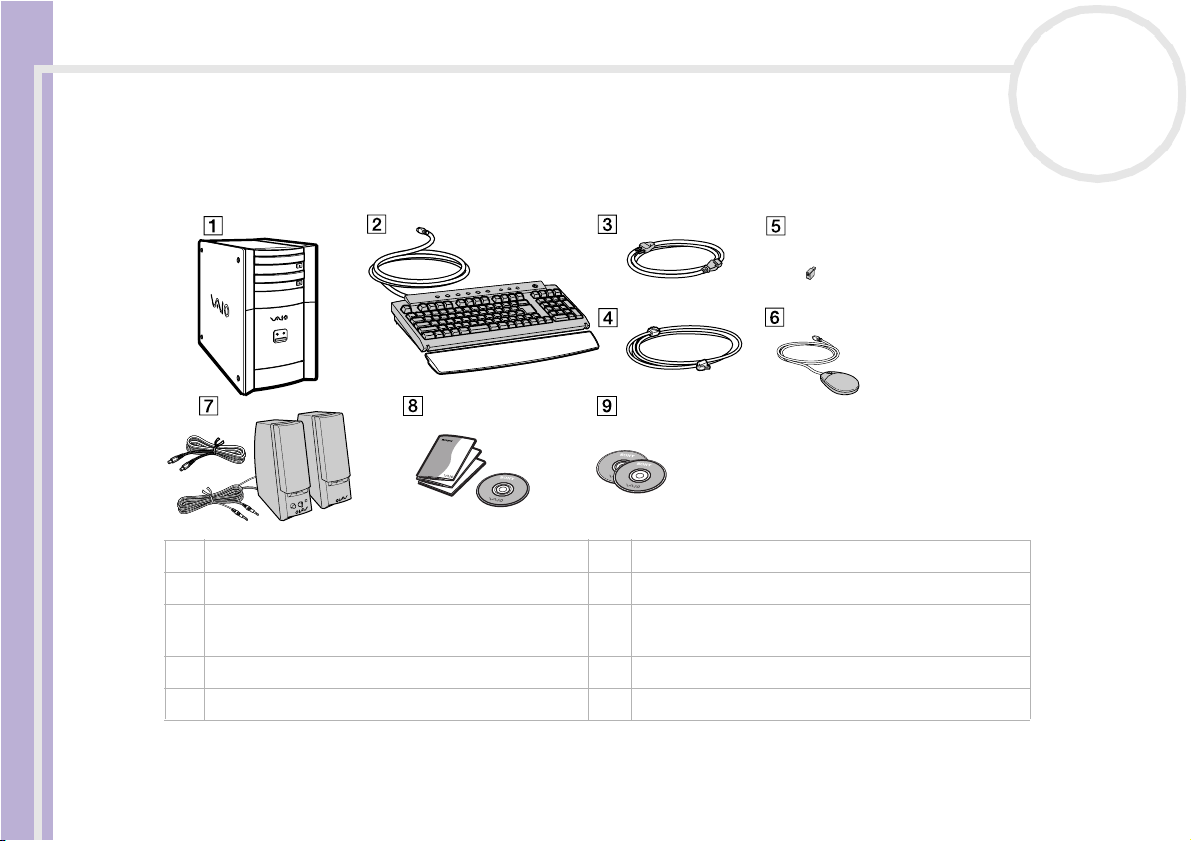
Bienvenue
Manuel d’utilisation de l’ordinateur VAIO
nN
12
Votre ordinateur VAIO de Sony et ses accessoires
Voici les éléments matériels contenus dans votre boîte:
1 Unité principale 6 Souris à roulette VAIO
2 Clavier VAIO avec repose-mains 7 Des haut-parleurs avec un cordon d’alimentation CC
3 Cordon d’alimentation 8 Documentation livrée avec un CD-ROM et d’autres
logiciels
4 Cordon téléphonique* 9 CD-ROM de réinstallation
5 Adaptateur téléphonique*
✍ Les images peuvent varier du produit.
*Utilisé pour le branchement du modem interne.
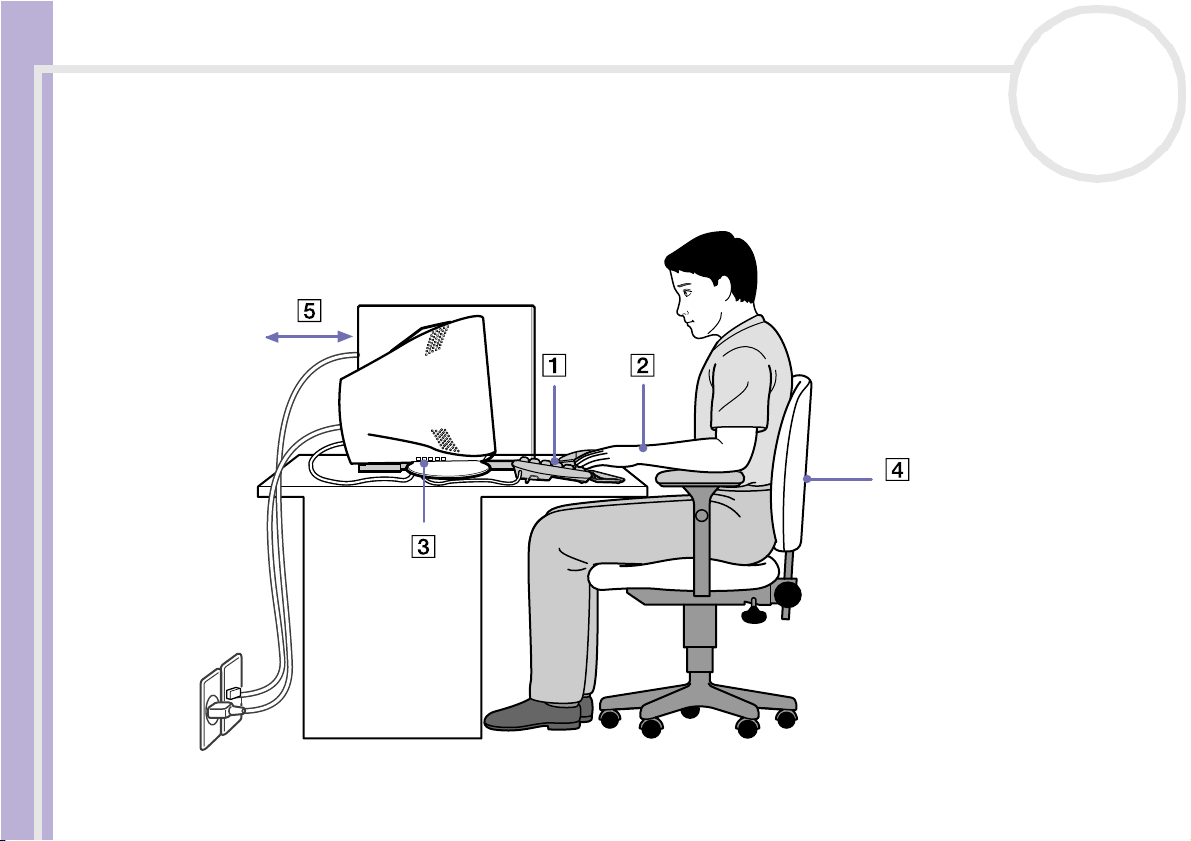
Bienvenue
Manuel d’utilisation de l’ordinateur VAIO
nN
13
Ergonomie
Dans la mesure du possible, essayez d’observer les règles suivantes lors de l’utilisation de votre ordinateur,
que vous soyez à domicile ou sur votre lieu de travail.
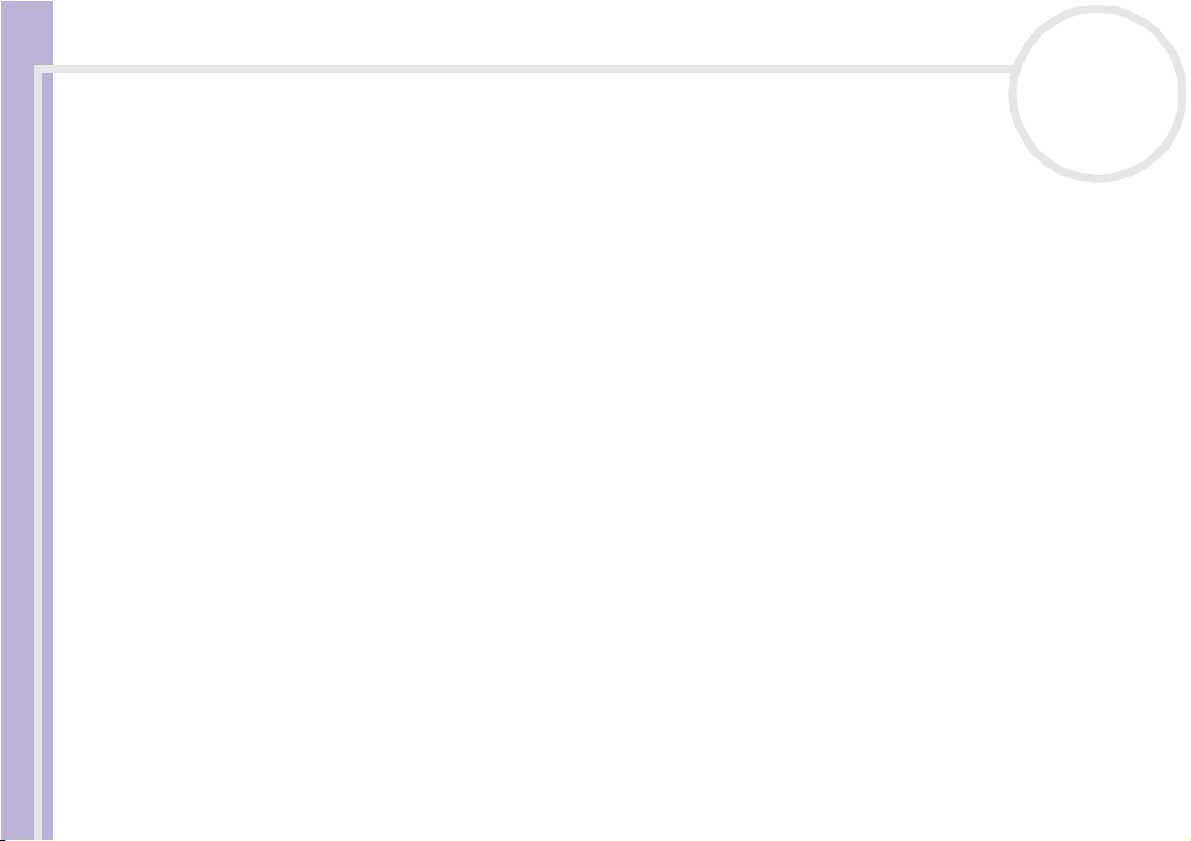
Bienvenue
Manuel d’utilisation de l’ordinateur VAIO
nN
14
❑ Positionnement par rapport au clavier et à la souris – Veillez à placer le clavier juste devant vous
(1). Lorsque vous utilisez le clavier ou la souris externe, maintenez vos avant-bras à l’horizontale et vos
poignets dans une position neutre et confortable (2), ceux-ci ne doivent pas être inclinés. Laissez les bras
le long du corps. N’utilisez le repose-mains que ponctuellement, pour détendre vos poignets lorsque
vous n’utilisez pas le clavier. Placez la souris au même niveau que le clavier et utilisez l’ensemble de votre
bras pour la diriger.
❑ Positionnement et inclinaison de l’écran – Placez le moniteur à une distance confortable pour les
yeux (3). Assurez-vous que l’écran se trouve à hauteur des yeux ou légèrement en-dessous de ceux-ci.
Modifiez l’inclinaison de l’écran jusqu’à ce que vous trouviez la position qui vous convient le mieux. Une
orientation optimale de l’écran réduit la fatigue oculaire et musculaire. N’oubliez pas de régler la
luminosité. Si vous utilisez un moniteur CRT, assurez-vous que la fréquence d’actualisation est à son
niveau optimal, c’est à dire au moins 75Hz.
❑ Mobilier et position du corps – Installez-vous sur un siège muni d’un bon dossier (4). Réglez le niveau
du siège de sorte que vos pieds reposent bien à plat sur le sol. Pour un meilleur confort, utilisez un
repose-pied. Asseyez-vous de façon détendue, tenez-vous droit et évitez de vous courber vers l’avant ou
de vous incliner excessivement vers l’arrière.
❑ Éclairage – Choisissez un emplacement où les fenêtres et l’éclairage ne produisent pas de reflets sur
l’écran. Utilisez un éclairage indirect pour éviter la formation de points lumineux sur l’écran. Vous
pouvez également réduire les reflets au moyen de certains accessoires. Vous travaillerez plus
confortablement et plus vite sous un bon éclairage.
❑ Aération – Veillez à laisser un espace d’au moins 25 cm derrière l’unité principale ainsi qu’à la gauche
de celle-ci (5).
❑ Pour terminer – N’oubliez pas de faire des pauses lorsque vous travaillez sur votre ordinateur.
Une utilisation excessive de l’ordinateur peut provoquer la contraction des muscles et des tendons.

Utilisation de votre ordinateur VAIO
Utilisation de votre ordinateur VAIO
Ce chapitre vous apprend à utiliser votre ordinateur ainsi que ses périphériques internes et externes.
❑ Identification des témoins lumineux et des ports (page 15)
❑ Démarrage de l'ordinateur (page 16)
❑ Mise hors tension de l'ordinateur (page 17)
❑ Utilisation du clavier (page 18)
❑ Utilisation des touches de raccourci (page 23)
❑ Installation de l’écran (page 24)
❑ Utilisation de la souris (page 25)
Manuel d’utilisation de l’ordinateur VAIO
❑ Utilisation du graveur / lecteur de disques (page 26)
❑ Utilisation du lecteur de disquettes (page 30)
❑ Utilisation du modem (page 31)
❑ Possibilités d'extension (page 32)
❑ Utilisation de Memory Stick™ (page 33)
❑ Utilisation des modes d'économie d'énergie (page 42)
nN
15
Identification des témoins lumineux et des ports
Veuillez consulter le verso de la brochure Fiche techniques pour identifier les ports de votre modèle.
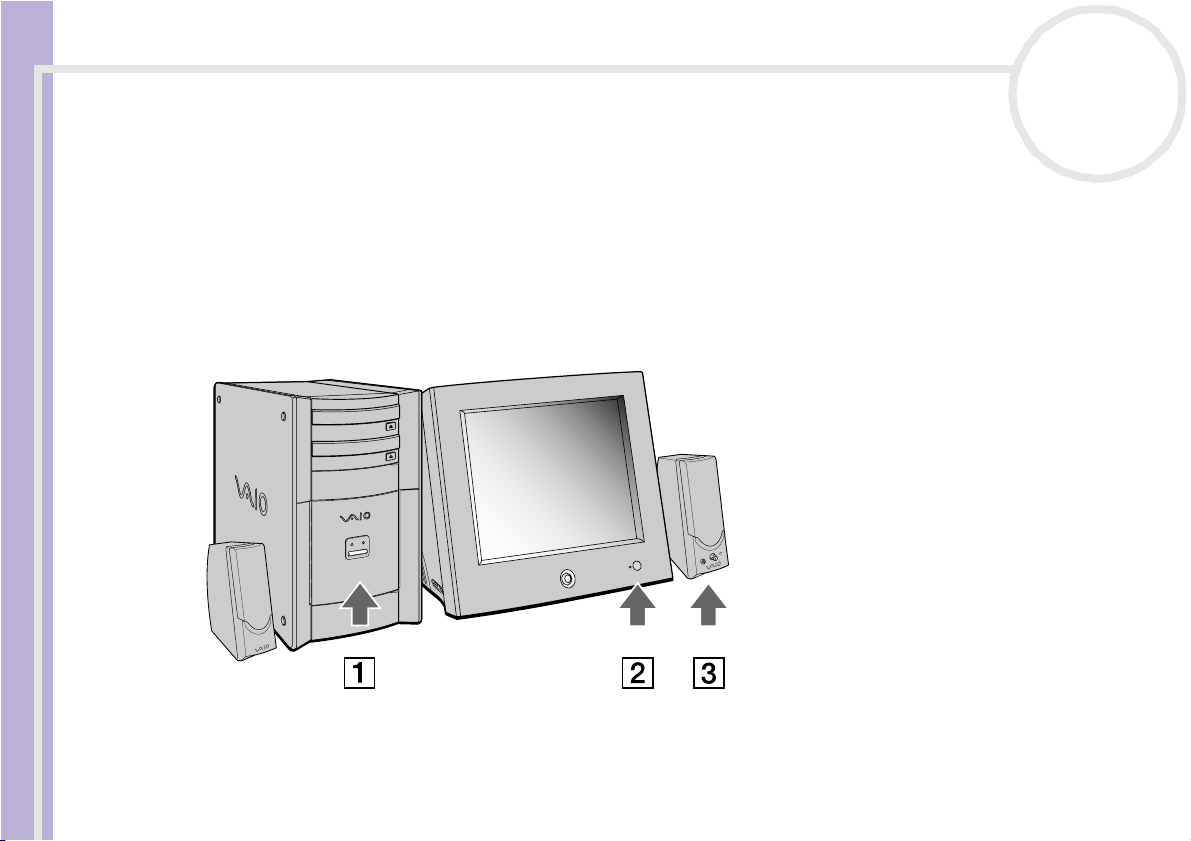
Utilisation de votre ordinateur VAIO
Démarrage de l'ordinateur
Lorsque vous avez installé tous les composants selon les indications du manuel Getting Started, vous
pouvez commencer à utiliser votre ordinateur.
Pour démarrer votre ordinateur, procédez comme suit :
1 Appuyez sur le bouton d’alimentation situé sur le moniteur afin d’allumer celui-ci (2).
2 Appuyez sur le bouton d’alimentation de l’unité principale jusqu’à ce que le témoin lumineux bleu
s’allume (1).
3 Tournez le bouton de volume des haut-parleurs pour allumer ceux-ci (3).
Manuel d’utilisation de l’ordinateur VAIO
nN
16
Une fois que vous avez démarré votre ordinateur, vous pouvez utiliser les touches de raccourci sur le clavier
pour démarrer le système et lancer automatiquement votre application préférée.
✍ Les images peuvent varier du produit.
Si vous maintenez le bouton d’alimentation enfoncé pendant plus de quatre secondes, l’ordinateur s’éteint.

Utilisation de votre ordinateur VAIO
Mise hors tension de l'ordinateur
Il est important que vous arrêtiez correctement votre ordinateur afin d’éviter tout perte de données non
sauvegardées.
Pour arrêter votre ordinateur, procédez comme suit :
1 Cliquez sur le bouton Démarrer.
2 Cliquez sur Arrêter l’ordinateur.
L’ éc ra n Arrêter l’ordinateur s’affiche.
3 Cliquez sur Arrêter.
Attendez que votre ordinateur s’éteigne automatiquement.
Le témoin d’alimentation s’éteint.
4 Éteignez les périphériques branchés à votre ordinateur.
Manuel d’utilisation de l’ordinateur VAIO
✍ Répondez à toutes les invites vous demandant si vous voulez sauvegarder des documents ou considérer d’autres utilisateurs.
Si vous ne parvenez pas à éteindre votre ordinateur, procédez comme suit.
- Quittez tous les logiciels ouverts.
- Débranchez les éventuels périphériques USB installés.
- Appu yez simult aném ent s ur <Ctrl>+<Alt>+<Suppr>. Si vous n’avez pas modifié les paramètres par défaut, vous entrerez dans le Gestionnaire
de tâches. Sélectionnez Désactiver dans le menu Arrêter afin d’éteindre l’ordinateur.
Vous pouvez également appuyer sur <Alt>+<F4> et sélectionner Arrêter sur l’écran qui s’affiche.
Si cette procédure s’avère infructueuse, vous pouvez maintenir le bouton d’alimentation enfoncé pendant plus de quatre secondes. L’ordinateur
s’éteint alors automatiquement. Cette opération peut entraîner une perte de données.
Si vous n’utilisez pas votre ordinateur pendant une brève période, vous pouvez économiser de l’énergie en utilisant le mode Mise en veille ou le
mode Mise en veille prolongée. Dans le menu Démarrer, sélectionnez Arrêter l’ordinateur puis Mettre en veille (pour plus de détails,
consultez la section Utilisation des modes d'économie d'énergie (page 42)).
nN
17
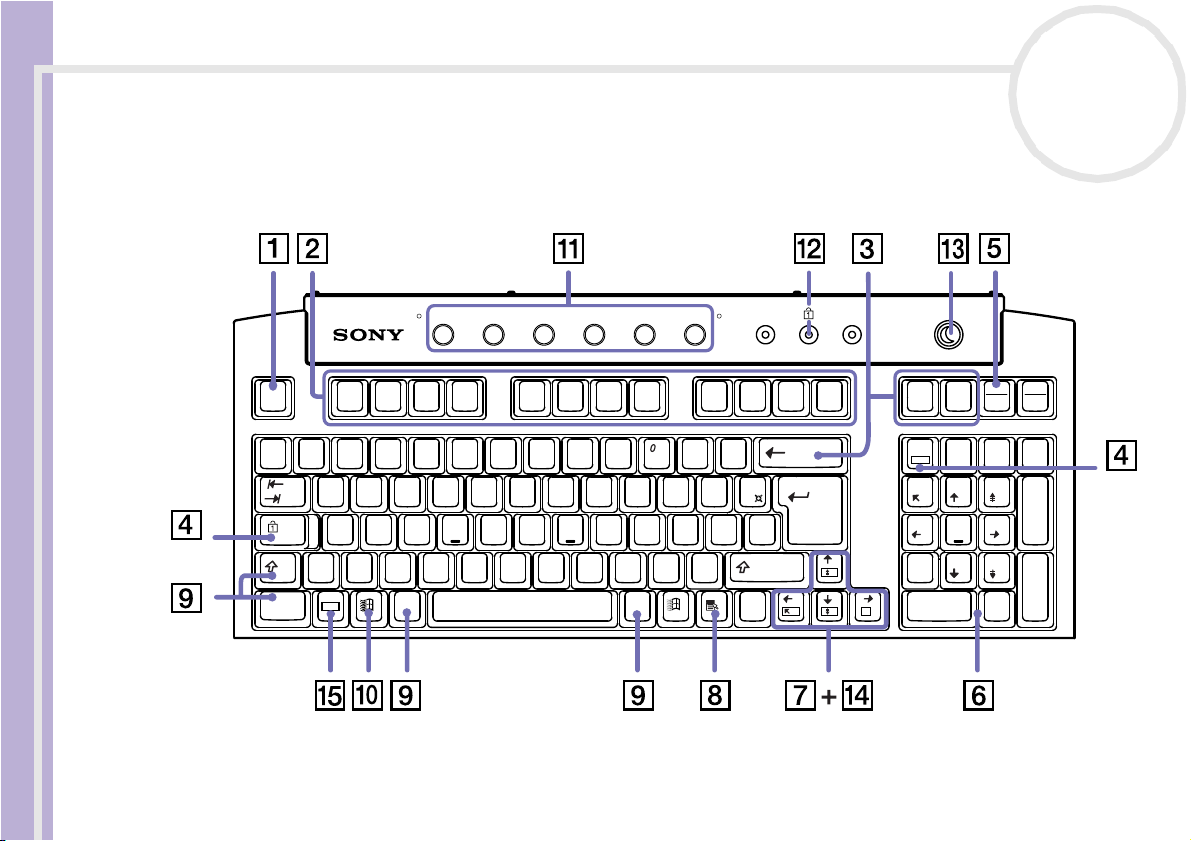
Utilisation de votre ordinateur VAIO
Utilisation du clavier
Cette section décrit les fonctionnalités du clavier VAIO.
★ Conseil : Votre clavier a été conçu avec un maximum d’ergonomie. Vous pouvez le ramener en position verticale pour gagner de la place sur votre
bureau.
nN
18
Manuel d’utilisation de l’ordinateur VAIO
Echap
²
Ctrl
INTERNET MUSIQUE IMAGE VIDEO AIDE
COURIER
S1 S2 S3 S4 S5 S6
F1 F2 F3 F4 F11F10F6 F9F8F7F5 F12
!
2
1
&
3
4
~
é
A
{
#
"
´
EZ
€
6
5
|
(
[
-
R
Q
<
>
Fn
XCVBN?
W
Alt
*
7
è
`
HGFDS
9
8
_
ç
^
à
\
I
UYT
,
@
O
L
KJ
.
/
;
:
Alt Gr
+
˚
)
]
}
=
P
M
£
¨
^
$
%
ù
§
!
Ctrl
Ver Num Arr déf
Entrée
µ
*
Suppr
Ver Nu m
Arr déf
789
456
12
Fin
0
Fn
Ins
Inser
/
Imp écr
Syst
*
3
.
Suppr
Pause
Attn
Entr
-
+
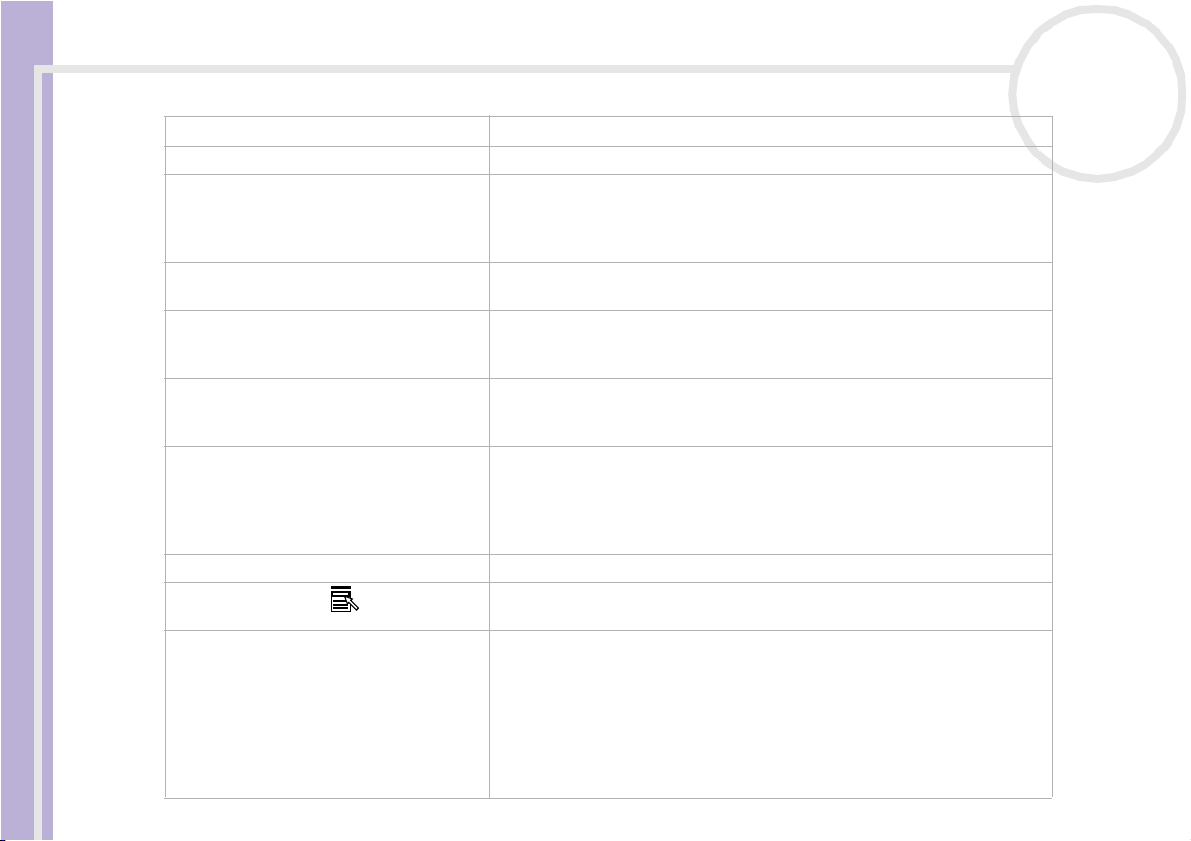
Utilisation de votre ordinateur VAIO
Touche Description
Touche d’échappement (1) La touche <Echap> (échappement) sert à annuler une commande.
Touches de fonction (2) Les douze touches de fonction situées en haut du clavier permettent
Touches de correction (3) Les touches <Insert>, <Retour Arrière> et <Suppr> vous permettent de
Touches de verrouillage (4) Appuyez une fois sur la touche de verrouillage des majuscules pour
Touche d’impression écran (5) La touche d’impression écran <Impécr> prend un instantané électronique
Manuel d’utilisation de l’ordinateur VAIO
Pavé numérique (6) Cette zone se compose de touches similaires à celles d’une calculatrice
Touches de navigation (7) Ces touches vous permettent de déplacer le curseur sur l’écran.
Touche Applications (8) La touche Applications donne accès à un menu contextuel abrégé ;
Touches opérateur (9) Plusieurs touches s’utilisent en combinaison avec au moins une autre
nN
19
d’exécuter des tâches particulières. Par exemple, dans la plupart des
applications, la touche <F1> sert à appeler l’aide en ligne. La tâche
associée à chaque touche de fonction varie d’une application à l’autre.
corriger vos documents.
acti ver le mode de saisie en maj uscules. U tilisez la touche <Ver Num> pour
activer le pavé numérique.
de l’écran affiché et le copie dans le Presse-papiers de Windows®. Vous
pouvez ensuite coller cet instantané dans un document afin de l’imprimer.
ordinaire. Utilisez-la pour saisir des nombres au clavier ou pour effectuer
des opérations mathématiques, telles que des additions ou des
soustractions. Le pavé numérique doit d’abord être activé en appuyant sur
la touc he de verrouillage <Ver Num>.
utiliser cette touche équivaut à cliquer sur le bouton droit de la souris.
touche : <Ctrl>, <Alt> et <Maj>. Enfoncées en même temps qu’une autre
touche, les touches <Ctrl> et <Alt> constituent un moyen supplémentaire
d’exécuter des commandes. Ainsi, dans bon nombre d’applications, vous
pouvez enfoncer simultanément les touches <Ctrl> et <S> (représentées
par <Ctrl>+<S>) au lieu de sélectionner la c ommande Enregistrer dans un
menu. La touche <Maj> sert à saisir des lettres majuscules ; la touche <Alt
Gr>, des symboles spéciaux tels que @, # ou }.
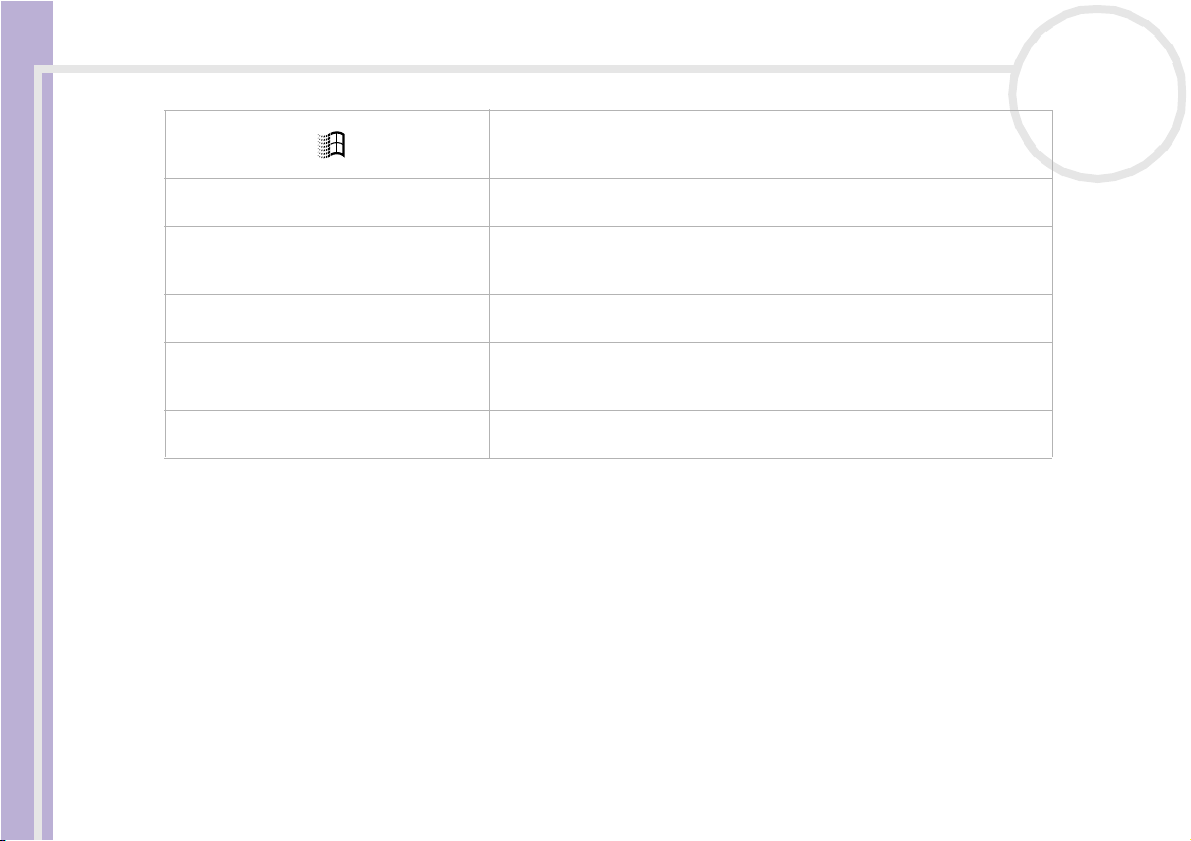
Utilisation de votre ordinateur VAIO
Touche Windows® (10)
Touches de raccourci (touches S) (11) Ces touches, numérotées de 1 à 6, servent à démarrer directement
Voyant LED (12) Un témoin vert indique que les fonctions de verrouillage des
Bouton de mise en veille (13) Appuyez sur ce bouton pour allumer votre ordinateur, pour passer en
Touches de combinaisons <Fn> (14) Ces touches sont utilisées en combinaison avec la touche <Fn> afin
Touche <Fn> (15) La touche <Fn>, utilisée en combinaison avec d’autres touches, sert à
Manuel d’utilisation de l’ordinateur VAIO
La touche arborant le logo Windows® donne accès au menu Démarrer de
Windows®; utiliser cette touche équivaut à cliquer sur le bouton
Démarrer dans la Barre des tâches.
certaines applications pré-définies.
majuscules, d’activation du pavé numérique ou de verrouillage du
défilement sont activées respectivement.
mode de mise en veille ou encore pour revenir en mode normal.
d’exécuter les commandes représentées dans le rectangle dessiné sur ces
touches.
exécuter certaines commandes.
nN
20
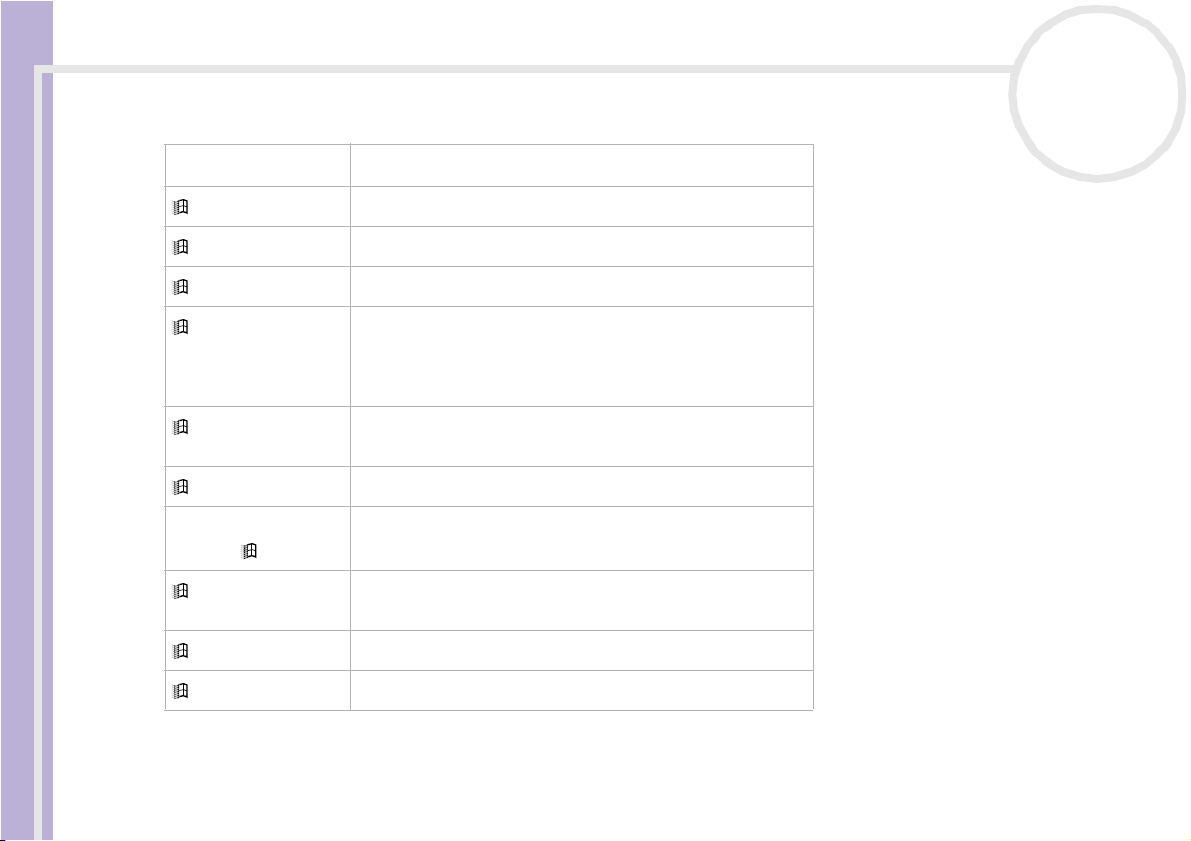
Utilisation de votre ordinateur VAIO
nN
21
Manuel d’utilisation de l’ordinateur VAIO
Combinaisons et fonctions de la touche Windows
®
Combinaisons Fonction
+ <F1> Affiche le Centre d’aide et de support de Windows®.
+ <Tab> Sélectionne le bouton suivant dans la Barre des tâches.
+ <E> Affiche le Poste de travail.
+ <F> Affiche la fenêtre Résultats de la recherche dans laquelle
vous pouvez localiser un fichier ou un dossier. Cette
combinaison de touches a le même effet que l’option
Rechercher du menu Démarrer.
+ <Ctrl> + <F> Affiche la fenêtre Résultats de la recherche - Ordinateurs
dans laquelle vous pouvez localiser d’autres ordinateurs.
+ <M> Réduit toutes les fenêtres affichées.
Rétablit la taille initiale des fenêtres réduites.
<Maj> + + <M>
+ <R> Affiche la fenêtre Exécuter. Cette combinaison de touches a
le même effet que l’option Exécuter du menu Démarrer.
+ <U> Lance le Gestionnaire d’utilitaires de Windows®.
+ <L> Verrouille votre ordinateur.

Utilisation de votre ordinateur VAIO
Combinaisons et fonctions de la touche <Fn>
Combinaisons/fonction Fonction
<Fn> +
<Fn> +
<Fn> +
Manuel d’utilisation de l’ordinateur VAIO
<Fn> +
<Fn> +
nN
22
Fait apparaître la page précédente.
Fait apparaître la page suivante.
Déplace le curseur au début de la ligne.
Déplace le curseur à la fin de la ligne.
Modifie la façon dont l’écran défile en
fonction de l’application ouverte.
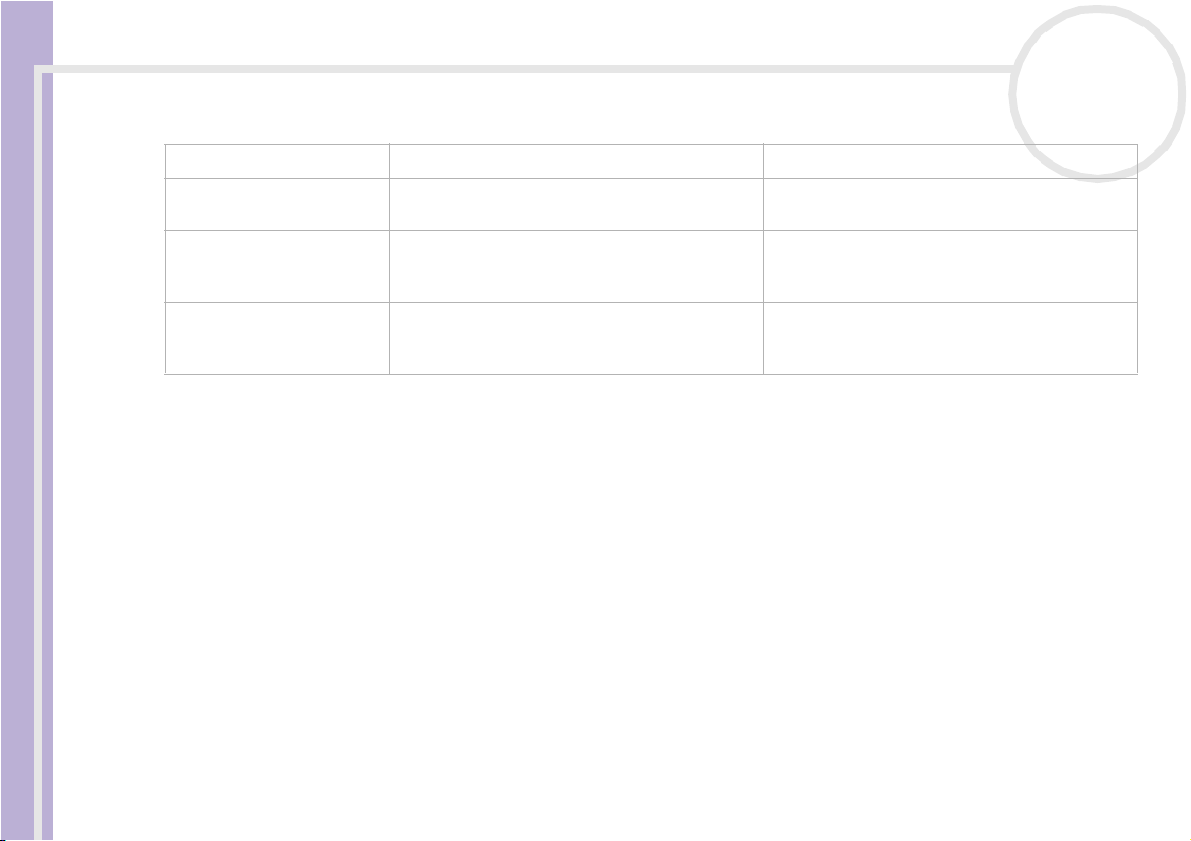
Utilisation de votre ordinateur VAIO
Témoins lumineux
Témoin Allumé Éteint
Verrouillage du pavé
numérique
Verrouillage des majuscules Lorsqu’il est allumé, les lettres que vous saisissez
Verrouillage du défilement S’allume lorsque l’écran défile différemment
Utilisation des touches de raccourci
S’allume lorsque les touches numériques du
clavier sont activées.
s’inscrivent en majuscules. Pour revenir aux
minuscules, appuyez sur la touche <Maj>.
(selon l’application (tous les applications ne
comprennent pas cette fonction).
nN
23
S’éteint lorsque les touches alphanumériques du
clavier sont activées.
Lorsqu’il est éteint, les lettres que vous saisissez
s’inscrivent en minuscules (à moins que vous
n’enfonciez la touche <Maj>).
Lorsqu’il est éteint, les informations défilent
normalement à l’écran.
Manuel d’utilisation de l’ordinateur VAIO
Appuyez sur une touche de raccourci (touche S) pour lancer votre logiciel préféré sans devoir cliquer sur
l’icône du raccourci sur le Bureau.
Pour utiliser une touche S, il suffit d’appuyer dessus.
Si vous le souhaitez, vous pouvez modifier les fonctions associées aux touches S à l’aide de l’application VAIO
Action Setup. Les six boutons sont tous re-programmables.
Par défaut, les touches S correspondent aux fonctions suivantes :
S1 — Outlook Express
S2 — Internet Explorer
S3 — SonicStage
S4 — Digital Print
S5 — DVgate Motion
S6 — Centre d’aide et de support
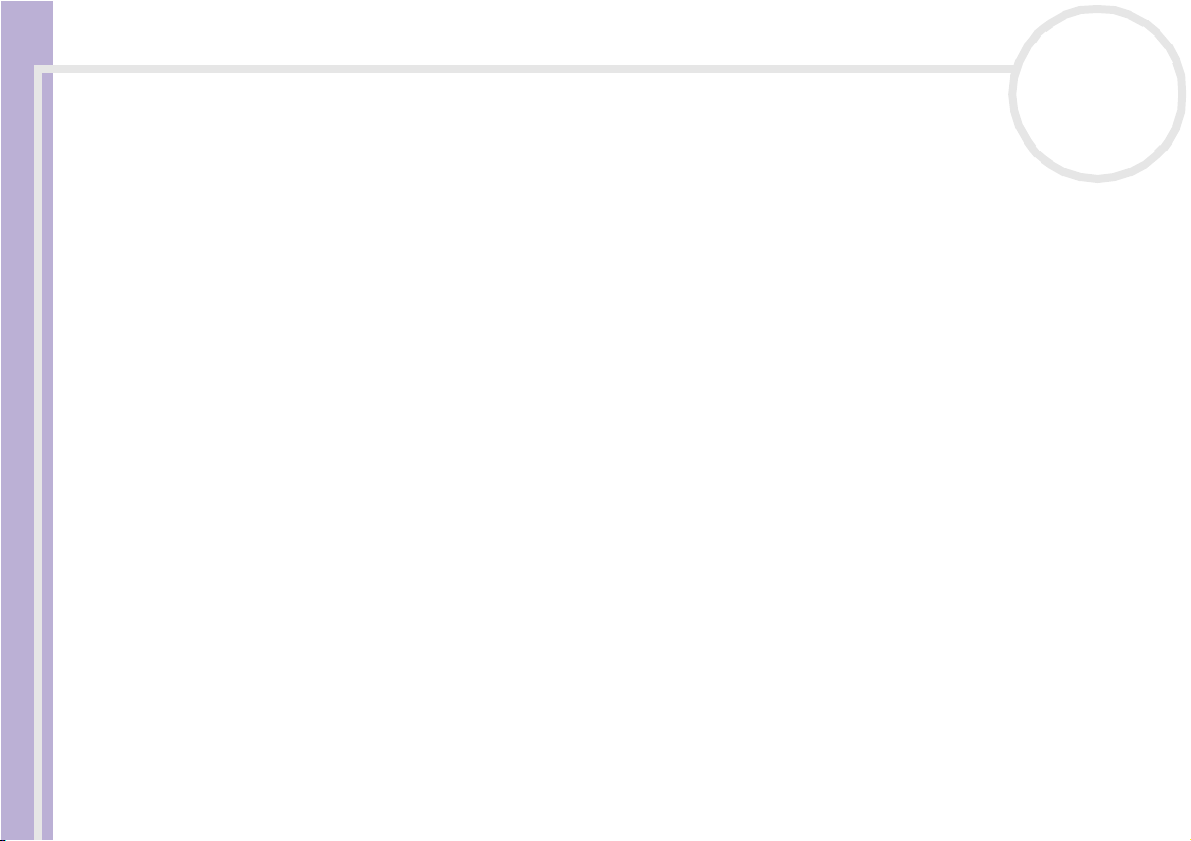
Utilisation de votre ordinateur VAIO
Installation de l’écran
Si votre ordinateur VAIO est livré avec un écran, il peut s’agir d’un écran LCD numérique 15 ou 17 pouces
(TFT XGA) ou d’un écran CRT analogique, selon le modèle.
Pour plus d’informations sur l’utilisation de l’écran livré avec votre ordinateur, consultez son manuel
d’utilisation. Vous pouvez également consulter le section Branchement d’un moniteur externe
(page 46).
Branchement de l’écran
Pour brancher votre écran, procédez comme suit :
1 Branchez une des extrémités du câble de l’écran sur la face arrière de votre ordinateur.
2 Branchez l’autre extrémité du câble du moniteur sur l’arrière de votre écran.
Manuel d’utilisation de l’ordinateur VAIO
L’écran est prêt à être utilisé.
✍ l’ordinateur comporte deux ports : l’un pour les écrans DVI et l’autre pour les écrans CRT. Utilisez celui correspondant au connecteur de votre câble.
nN
24

Utilisation de votre ordinateur VAIO
Utilisation de la souris
La souris à roulette VAIO vous permet de décider du déplacement du curseur de plusieurs manières. Les
boutons de la souris vous permettent de désigner, sélectionner, faire glisser et faire défiler des objets
affichés à l’écran.
Manuel d’utilisation de l’ordinateur VAIO
✍ La souris peut être configurée pour gaucher. Consultez le chapitre Dépannage (page 60) pour plus d’informations.
nN
25
Fonction Action
Pointer Déplacez la souris sur une surface plane pour
pointer le curseur sur un objet ou un élément
bien précis.
Cliquer Appuyez une fois sur le bouton gauche (1).
Double-cliquer Appuyez deux fois sur le bouton gauche.
Cliquer avec le
bouton droit
Glisser-Déplacer Maintenez le bouton gauche enfoncé tout en
Faire défiler Faites tourner la roulette centrale (3) pour faire
Appuyez une fois sur le bouton droit (2). Dans
bon nombre d’applications, cette action donne
accès à un menu contextuel abrégé.
déplaçant la souris. Relâchez ensuite le bouton
pour déposer l’objet.
défiler une page vers le haut ou vers le bas. Ou
encore appuyez une fois sur la roulette pour
verrouiller le défilement et faire défiler la page
en déplaçant la souris. (La fonction de défilement
n’est opérationnelle qu’avec les applications
prenant en charge la fonctionnalité de
défilement.)

Utilisation de votre ordinateur VAIO
Utilisation du graveur / lecteur de disques
En fonction de votre modèle, vous disposez d’une des combinaisons suivantes*:
Un lecteur DVD-RW et un lecteur CD-ROM,
un lecteur DVD-ROM et un lecteur CD-RW.
❑ Le graveur de DVD-RW (baie supérieure) lit les données d’un DVD et grave un disque DVD-R ou un disque
DVD-RW.
❑ Le lecteur de DVD-ROM (baie supérieure) lit les données d’un DVD ou d’un CD.
❑ Le lecteur de CD-ROM (baie inférieure) lit les données d’un CD audio ou d’un autre CD-ROM.
❑ Le graveur de CD-RW (baie inférieure) lit les données d’un CD et grave un disque CD-R ou un disque
CD-RW.
*Veuillez consulter la Fiche technique.
nN
26
Manuel d’utilisation de l’ordinateur VAIO
Pour introduire un disque dans le lecteur, procédez comme suit :
1 Mettez votre ordinateur sous tension.
2 Appuyez sur la touche d’éjection pour ouvrir le lecteur.
Le plateau du lecteur s’ouvre.
3 Placez un disque sur le plateau, l’étiquette étant tournée vers le haut. Vérifiez que le disque est
correctement placé au centre du plateau.
4 Fermez le plateau en le poussant doucement ou en appuyant sur le bouton d’éjection.
✍ Il est impossible d’insérer ou de retirer un disque lorsque l’ordinateur est en mode Mise en veille ou Mise en veille prolongée.
Veillez à placer fermement le disque sur le plateau, sinon vous risqueriez d’endommager votre lecteur et de ne plus pouvoir ouvrir le plateau.
Lorsque vous avez terminé d’utiliser le disque, attendez que le témoin lumineux s’éteigne avant d’appuyer sur la touche d’éjection.
Si le plateau du disque ne sort pas lorsque vous appuyez sur le bouton d’éjection, ouvrez l’Explorateur de Windows ou le Poste de travail.
Sélectionnez le lecteur, cliquez avec le bouton droit de la souris puis choisissez Éjecter.
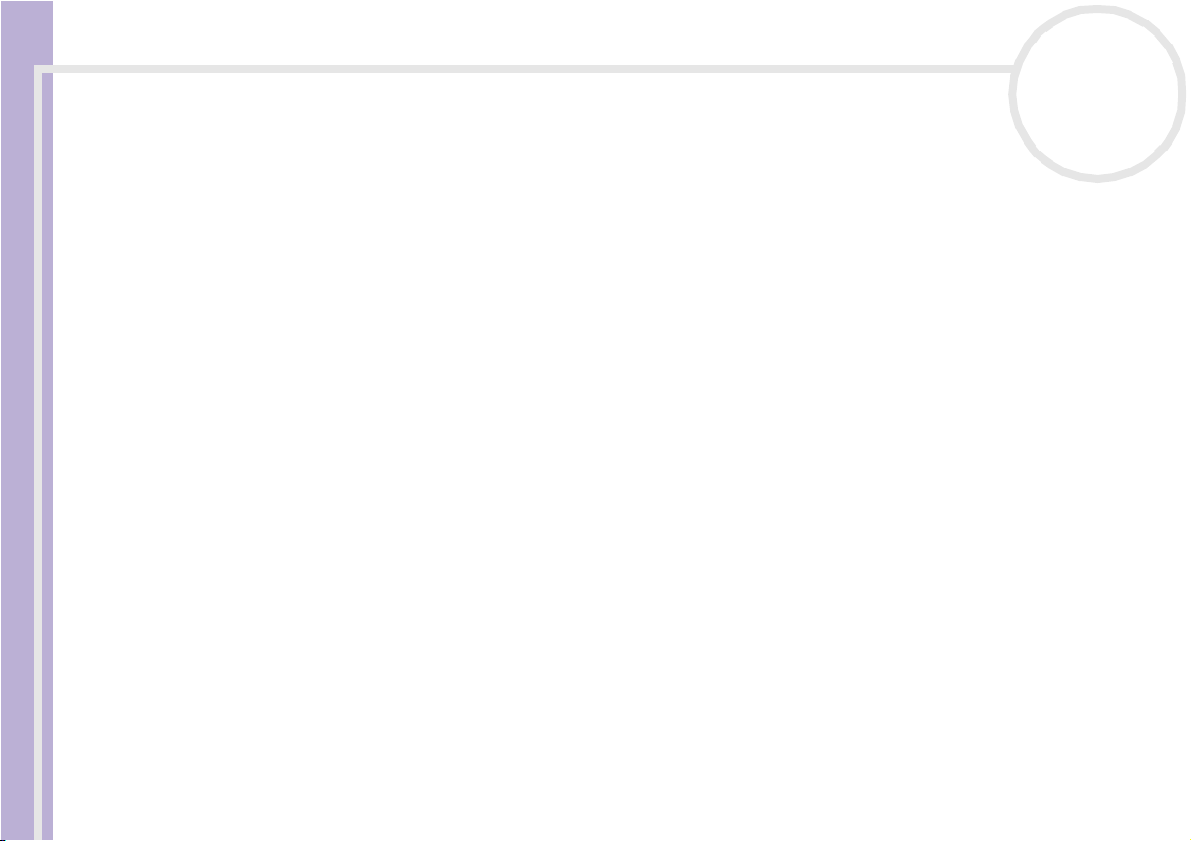
Utilisation de votre ordinateur VAIO
Gravure de CD/DVD
Selon le modèle dont vous disposez, votre ordinateur est équipé d’un graveur de DVD-RW ou de CD-RW, sur
lequel vous pouvez lire des CD audio, des DVD vidéo ainsi que des CD/DVD-ROM, ou créer vos propres
CD/DVD-RW et CD/DVD-R.
Pour graver des DVD/CD, vous pouvez utiliser des disques DVD/CD-RW et DVD/CD-R :
❑ Le CD/DVD-RW (réinscriptible) est un support de mémorisation de données qui peut être utilisé pour
graver, effacer et réinscrire un programme ou d’autres données.
❑ Le CD/DVD-R (enregistrable) est quant à lui un support de mémorisation de données qui ne peut être
utilisé qu’une seule fois pour graver un programme ou d’autres données.
Observez les recommandations suivantes pour graver des données sur un CD/DVD-RW dans des conditions
optimales.
Manuel d’utilisation de l’ordinateur VAIO
❑ Pour rendre possible la lecture d’un CD/DVD-R sur un autre lecteur de CD/DVD-ROM, vous devez terminer
la session lors de l’éjection. Pour ce faire, référez-vous aux instructions fournies avec votre logiciel.
❑ N’utilisez que des disques ronds. N’utilisez pas de disques d’autres formes (étoile, cœur, carte, etc.), car
le lecteur de disques pourrait être endommagé.
❑ Ne manipulez pas l’ordinateur en cours d’enregistrement.
❑ Pour une vitesse d’écriture optimale, désactivez l’écran de veille avant de lancer l’enregistrement.
❑ Des utilitaires de disques résidant en mémoire pourraient provoquer une instabilité ou entraîner une
perte de données. Désactivez ces utilitaires avant de lancer l’écriture des données sur le disque.
❑ Lorsque vous gravez des CD/DVD à l’aide d’un logiciel, veillez à quitter et à fermer toutes les autres
applications.
❑ Ne touchez jamais la surface du disque. Les traces de doigts et la poussière à la surface d’un disque
peuvent perturber l’écriture de données sur celui-ci.
nN
27
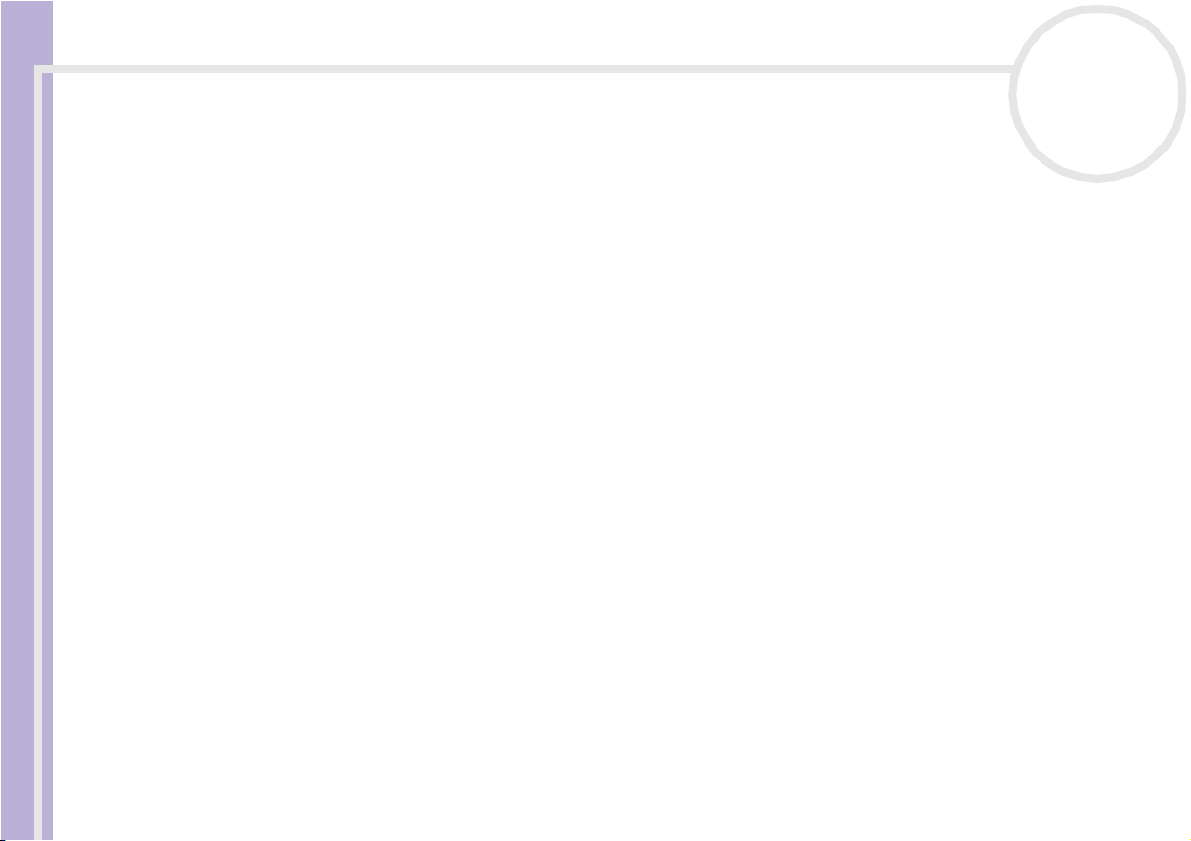
Utilisation de votre ordinateur VAIO
Lecture de DVD
Votre ordinateur VAIO intègre un lecteur DVD sur lequel vous pouvez lire des CD audio, des CD-ROM et des
DVD-ROM.
Observez les recommandations ci-dessous pour lire vos DVD-ROM dans des conditions optimales.
❑ Vous pouvez lire des DVD sur votre graveur de DVD-RW/lecteur de DVD-ROM à l’aide de PowerDVD.
❑ Fermez toutes vos applications avant de lire un film sur DVD-ROM.
❑ Ne basculez pas en mode d’économie d’énergie lors de la lecture d’un DVD-ROM.
❑ Ne faites pas appel à des utilitaires résidants pour accélérer l’accès aux disques. Ils pourraient provoquer
une instabilité du système.
❑ Assurez-vous que l’écran de veille est désactivé.
❑ Une étiquette sur l’emballage du DVD indique le code de région et vous renseigne sur le type de lecteur
Manuel d’utilisation de l’ordinateur VAIO
à utiliser. Seuls les codes « 2 » ou « All » sont compatibles avec le lecteur de votre ordinateur.
❑ N’essayez pas de modifier le code géographique du lecteur DVD. Tout dommage provoqué par la
modification du code géographique du lecteur DVD ne sera pas couvert par la garantie.
nN
28
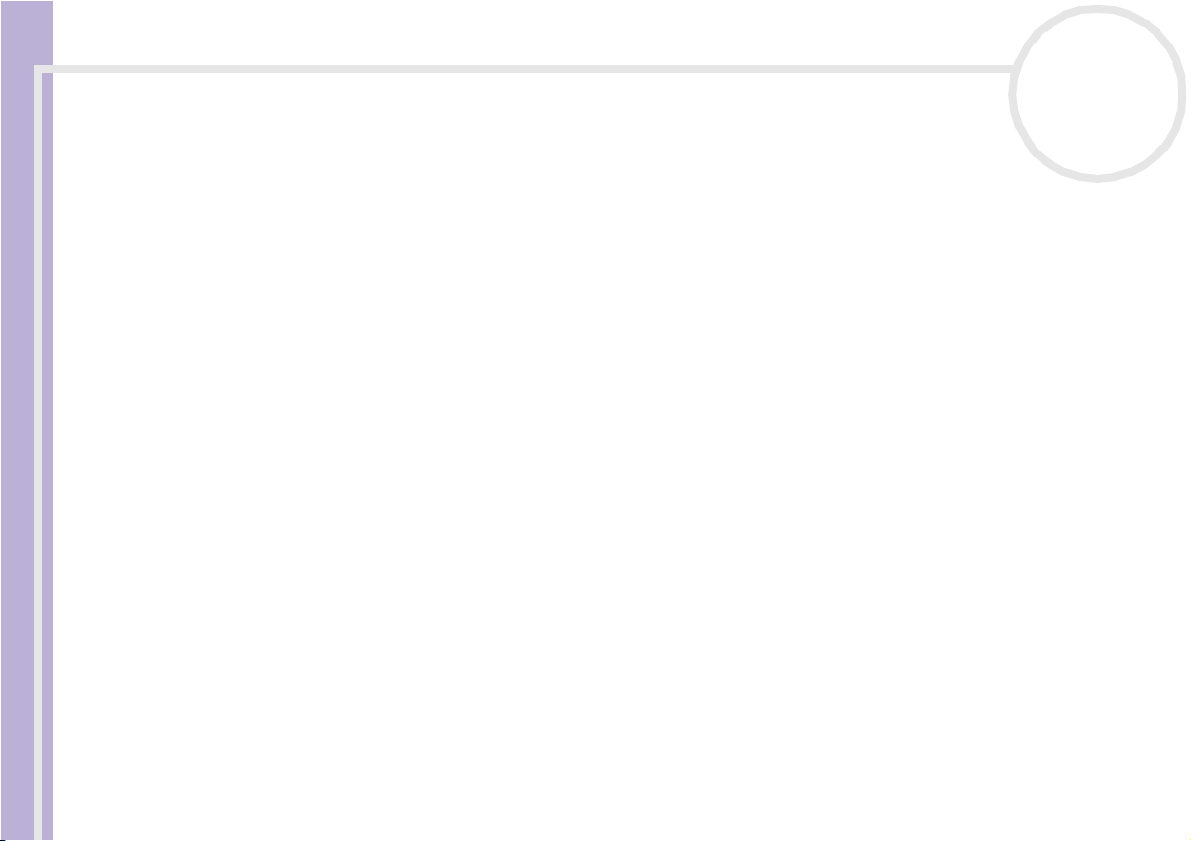
Utilisation de votre ordinateur VAIO
Utilisation de deux écrans tout en regardant un film sur DVD
En connectant une TV à votre ordinateur, vous pouvez regarder un film sur DVD tout en continuant de
travailler normalement à votre ordinateur. Pour assurer la validite de cette fonction, veuilliez voir la section
Téléchargement de pilotes de la Guide des logiciels. Pour connecter une TV, consultez Branchement
d’un moniteur externe (page 46).
Pour modifier les paramètres de lecture du DVD, procédez comme suit:
1 Accédez au Panneau de configuration.
2 Cliquez sur l’icône Apparence et thèmes puis sur l’icône Affichage.
La boîte de dialogue Propriétés de Affichage apparaît à l’écran.
3 Sélectionnez l’onglet Paramètres.
4 Cliquez sur Av ancé.
La boîte de dialogue ...NVIDIA GeForce4 MX 460 s’affiche.
Manuel d’utilisation de l’ordinateur VAIO
5 Cliquez sur l’onglet nView.
6 Sélectionnez la case à cocher Clone.
7 Cliquez l’onglet GeForce4 MX 460.
8 Cliquez sur Propriétés supplémentaires (Additional Properties), puis sur l’option de contôle vidéo.
La boîte de dialogue de contrôle vidéo plein écran apparaît.
9 Réglez vos paramètres ici.
nN
29
